photoshop入門效果教程:藝術風格
時間:2024-02-04 13:30作者:下載吧人氣:26
[b]分離顏色:[/b]
首先,我們要做的就是去除圖片上所有的陰影,這樣就形成了由色彩組成的形狀。接下來我們一步步學習這個技巧。
[b]第一步:[/b]
打開你要編輯的圖片,并將圖片的尺寸調整(圖像 圖像大小)到你所需要的。這樣就可以提高低分辨率圖片的品質。

[b]第二步:[/b]
復制圖層(圖層 復制圖層或Ctrl+J),并將新圖層的混合模式改為“明度”。
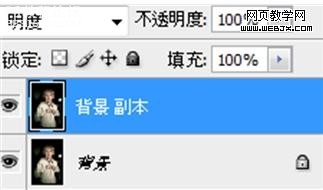
,[b]第三步:[/b]
對最頂端被選中的圖層進行反相(圖像 調整 反相或Ctrl+I)。

[b]第四步:[/b]
將當前圖層的不透明度調到50%。
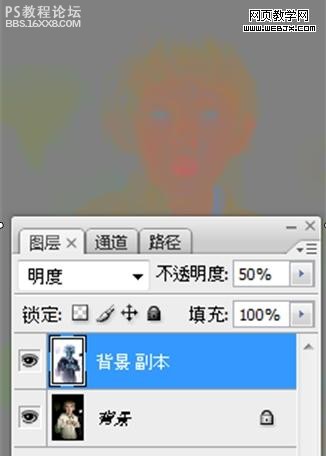
,[b]第五步:[/b]
按Ctrl+Shift+Alt+E以創造一個新的可視圖層,并刪除“背景副本”圖層。
[b]多色調分色:[/b]
現在我們對該圖片進行多色調分色。
[b]第六步:[/b]
激活背景圖層并復制該圖層(圖層 復制圖層或Ctrl+J),將新圖層移到頂部。
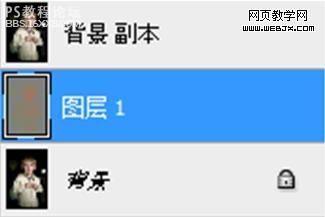
[b]第七步:
[/b] 將新圖層的混合模式改成“正片疊底”。
[b]第八步:[/b]
選擇最頂部的圖層,打開閾值工具(圖像 調整 閾值)。左右移動滑桿以調整效果,假如默認值128已經足夠好,你只需點擊“確定”按鈕。

,[b]增加飽和度:[/b]
最后,我們要增加飽和度以達到我們所要的流行藝術風格。
[b]第九步:
[/b] 選擇中間的圖層,并使用色相/飽和度工具(圖像 調整 色相/飽和度或Ctrl+U)以增加飽和度。
[b]最后的效果:[/b]


作者:佚名 出處:阮夶康
首先,我們要做的就是去除圖片上所有的陰影,這樣就形成了由色彩組成的形狀。接下來我們一步步學習這個技巧。
[b]第一步:[/b]
打開你要編輯的圖片,并將圖片的尺寸調整(圖像 圖像大小)到你所需要的。這樣就可以提高低分辨率圖片的品質。

[b]第二步:[/b]
復制圖層(圖層 復制圖層或Ctrl+J),并將新圖層的混合模式改為“明度”。
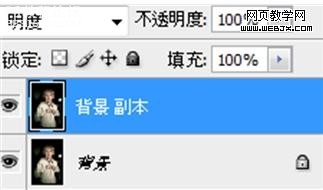
,[b]第三步:[/b]
對最頂端被選中的圖層進行反相(圖像 調整 反相或Ctrl+I)。

[b]第四步:[/b]
將當前圖層的不透明度調到50%。
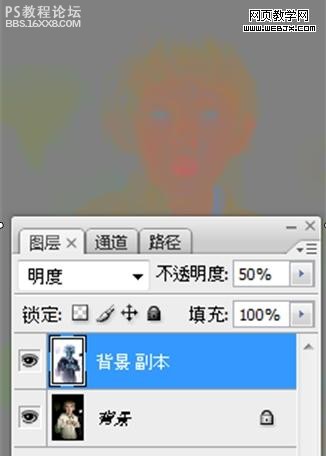
,[b]第五步:[/b]
按Ctrl+Shift+Alt+E以創造一個新的可視圖層,并刪除“背景副本”圖層。
[b]多色調分色:[/b]
現在我們對該圖片進行多色調分色。
[b]第六步:[/b]
激活背景圖層并復制該圖層(圖層 復制圖層或Ctrl+J),將新圖層移到頂部。
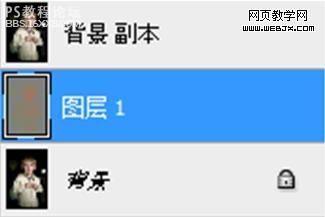
[b]第七步:
[/b] 將新圖層的混合模式改成“正片疊底”。
[b]第八步:[/b]
選擇最頂部的圖層,打開閾值工具(圖像 調整 閾值)。左右移動滑桿以調整效果,假如默認值128已經足夠好,你只需點擊“確定”按鈕。

,[b]增加飽和度:[/b]
最后,我們要增加飽和度以達到我們所要的流行藝術風格。
[b]第九步:
[/b] 選擇中間的圖層,并使用色相/飽和度工具(圖像 調整 色相/飽和度或Ctrl+U)以增加飽和度。
[b]最后的效果:[/b]


作者:佚名 出處:阮夶康
標簽藝術風格,教程,效果,入門,photoshop

網友評論